ต้องการแปลงคอลเลกชันดีวีดีของคุณเป็นรูปแบบ MP4 เพื่อให้เล่นง่ายหรือไม่? สำหรับการแปลง DVD เป็นรูปแบบดิจิตอล คุณจะต้องค้นหาตัวแปลง DVD เป็น MP4 ที่ให้คุณริป DVD เป็นรูปแบบดิจิทัลได้ และรักษาคุณภาพของแผ่น DVD ต้นฉบับ เนื่องจากมีตัวแปลง DVD เป็น MP4 มากมายในตลาด คุณอาจไม่รู้ว่าจะเลือกซอฟต์แวร์แปลงไฟล์ใด อ่านบทช่วยสอนนี้เพื่อเรียนรู้วิธีการ แปลง DVD เป็น MP4 เพียงไม่กี่คลิก
เปรียบเทียบ 3 วิธีแปลง DVD เป็น MP4 ที่ดีที่สุด
มาดูคุณสมบัติหลักๆ ของโปรแกรมแปลง DVD เป็น MP4 ชั้นนำ 3 อันดับแรกกัน:
- คุณสมบัติ
- ความเร็วในการแปลง
- หน้าจอผู้ใช้
- ตัวเลือกการปรับแต่ง
- การประมวลผลเป็นชุด
- ฟีเจอร์การดูตัวอย่าง
| AVAide DVD Ripper | เบรกมือ | VLC Media Player |
| รองรับการเร่งความเร็วด้วยฮาร์ดแวร์ที่รวดเร็ว | ปานกลาง ขึ้นอยู่กับการตั้งค่า | ปานกลาง |
| เป็นมิตรต่อผู้ใช้และใช้งานง่าย | เรียบง่ายแต่เต็มไปด้วยเทคนิค | เรียบง่าย |
| สูง: รองรับความละเอียด บิตเรต และการปรับแต่งตัวแปลงสัญญาณ | ปานกลาง: ตัวเลือกการปรับแต่งสำหรับการเข้ารหัสวิดีโอ/เสียง | พื้นฐาน: จำกัดเฉพาะการตั้งค่าที่มีอยู่ในอินเทอร์เฟซ VLC |
| ใช่ | ใช่ | ไม่ |
| ใช่ | ไม่ | ใช่ |
ตอนนี้มาดูคำแนะนำโดยละเอียดของวิธีการแปลงทั้งสามวิธี
อันดับแรก 1. แปลง DVD เป็น MP4 อย่างมืออาชีพ
เพื่อประหยัดเวลาของคุณ เราต้องการแสดงให้คุณเห็นวิธีที่รวดเร็วและง่ายดายในการแปลงจาก DVD เป็น MP4 AVAide DVD Ripperซึ่งเป็นโปรแกรมการทำงานที่ไม่เพียงช่วยคุณแปลง DVD เป็น MP4 เท่านั้น แต่ยังแก้ไขวิดีโอ DVD ได้อีกด้วย เพียงเรียกใช้ตัวแปลง DVD เป็น MP4 เปิด DVD เลือกพรีเซ็ตแบบสำเร็จรูป เช่น MP4 แล้วคลิกปุ่มแปลง คุณจะได้ชมภาพยนตร์ดีวีดีของคุณบนอุปกรณ์ใด ๆ ในเวลาไม่นาน
- แปลง DVD เป็น MP4, MOV, AVI, FLV, DivX, VOB และรูปแบบสื่ออื่นๆ อีกกว่า 150 รายการ
- ริป DVD ไปยังอุปกรณ์หลายเครื่อง เช่น iPhone, Samsung, Apple TV, PS4 เป็นต้น
- แยกเสียงจาก DVD และบันทึกเป็น MP3, M4A, AAC เป็นต้น
- เร็ว:ฉีกหนัง 3 ชั่วโมงภายใน 5 นาที
- ง่าย:ไม่จำเป็นต้องมีทักษะด้านเทคนิคและทุกขั้นตอนจะแสดงบนอินเทอร์เฟซโปรแกรม
- ปลอดภัย:โปรแกรม 100% ทำความสะอาดไร้ไวรัส.
คุณสามารถดาวน์โหลดโปรแกรมและทำตามคำแนะนำด้านล่าง:
ขั้นตอนที่ 1เปิด DVD Ripper และใส่แผ่น DVD ลงในโปรแกรม
ในหน้านี้ ให้คลิกที่ ดาวน์โหลดฟรี ปุ่มเพื่อดาวน์โหลด DVD เป็น MP4 Converter ทำตามคำแนะนำ ติดตั้งบนคอมพิวเตอร์ของคุณและคลิกไอคอนเพื่อเรียกใช้ซอฟต์แวร์ คุณจะเห็นอินเทอร์เฟซด้านล่าง
ตอนนี้ คุณต้องใส่แผ่นดีวีดีลงในไดรฟ์ดีวีดี หากพีซีที่ใช้ Windows หรือ Mac ของคุณไม่มีไดรฟ์ดีวีดีในตัว คุณต้องเสียบไดรฟ์ภายนอกเข้ากับคอมพิวเตอร์ จากนั้นกลับไปที่โปรแกรมแล้วคลิกปุ่ม โหลด DVD ที่มุมซ้ายบนเพื่อเรียกดูฮาร์ดไดรฟ์และเลือกดีวีดีที่คุณต้องการโหลด คุณยังสามารถโหลดไฟล์ ISO ของ DVD, โฟลเดอร์ DVD ได้โดยคลิก Load ดีวีดี ISO หรือ โหลดโฟลเดอร์ DVD ปุ่ม.
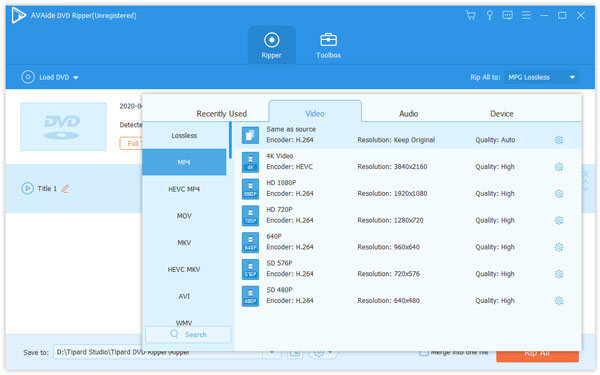
ขั้นตอนที่ 2เลือกรูปแบบเอาต์พุต
หลังจากโหลดดีวีดี ข้อมูลของดีวีดีจะแสดงในรายการไฟล์ เช่นรายการชื่อเต็ม ชื่อเรื่อง คำบรรยาย ระยะเวลา ฯลฯ ตอนนี้ คลิกและดึงรายการดรอปดาวน์เอาท์พุตจาก ฉีกทั้งหมดไปที่ ตัวเลือกเพื่อเลือกรูปแบบผลลัพธ์ที่คุณต้องการ เนื่องจากคุณกำลังริป DVD เป็น MP4 เพียงแค่เลือก MP4 รูปแบบจาก วีดีโอ แท็บ
หมายเหตุ: DVD เป็น MP4 ripper นี้มีสถานีที่ตั้งไว้ล่วงหน้าจำนวนมากที่ช่วยให้คุณสามารถริพดีวีดีสำหรับวิดีโอ เสียง ตลอดจนรูปแบบอุปกรณ์: MOV, AVI, VOB, MKV, FLV, MP3, OGG, WMA, iPhone, iPad, PS4, Xbox One และอื่นๆ
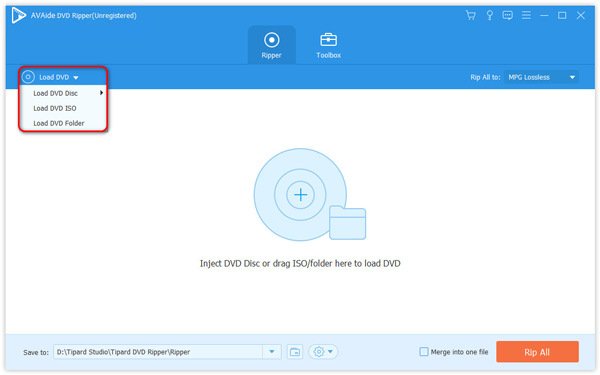
ขั้นตอนที่ 3เริ่มการแปลง DVD เป็น MP4 บน Mac หรือ Windows PC
ก่อนการแปลง คุณสามารถไปที่ บันทึกที่ และเลือกโฟลเดอร์ที่จะบันทึกไฟล์ที่แปลงแล้ว หลังจากที่คุณได้กำหนดค่าการตั้งค่าแล้ว คุณสามารถคลิก ฉีกทั้งหมด เพื่อเริ่มริป DVD ของคุณเป็น MP4 ทันที เมื่อกระบวนการแปลงเสร็จสิ้น คุณจะพบไฟล์ผลลัพธ์ในโฟลเดอร์ปลายทาง
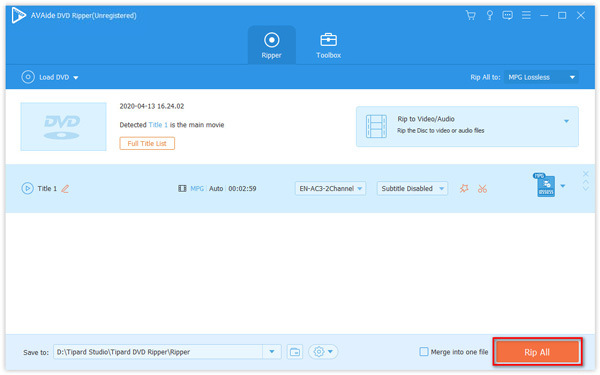
ตอนนี้คุณสามารถเพลิดเพลินกับวิดีโอดีวีดีบนคอมพิวเตอร์ของคุณ หากคุณพอใจกับประสิทธิภาพของ AVAide DVD Ripper โปรดแชร์ให้กับครอบครัวและเพื่อนของคุณ เพราะมันคุ้มค่า
วิธีที่ 2 ทั่วไปในการถ่ายโอน DVD ไปยัง MP4 ด้วย VLC
หนึ่งในคุณสมบัติที่ยอดเยี่ยมของ VLC Media Player คือคุณสมบัติการริปดีวีดี VLC ช่วยให้คุณสามารถริปดีวีดีของคุณเป็นรูปแบบไฟล์ทั่วไปเช่น MP4 ขั้นแรก ตรวจสอบให้แน่ใจว่าได้ติดตั้ง VLC บนคอมพิวเตอร์ของคุณแล้ว ถ้าไม่ ให้ไปที่ http://www.videolan.org/vlc/ เพื่อดาวน์โหลด VLC Media Player และติดตั้งลงในคอมพิวเตอร์ของคุณ
ขั้นตอนที่ 1ใส่แผ่น DVD ของคุณลงในไดรฟ์ DVD บนคอมพิวเตอร์ของคุณ จากนั้นเปิด VLC Media Player ไปที่ สื่อ จากแถบเมนูด้านบน แล้วเลือก แปลง/บันทึก… เพื่อเข้าสู่หน้าต่างใหม่
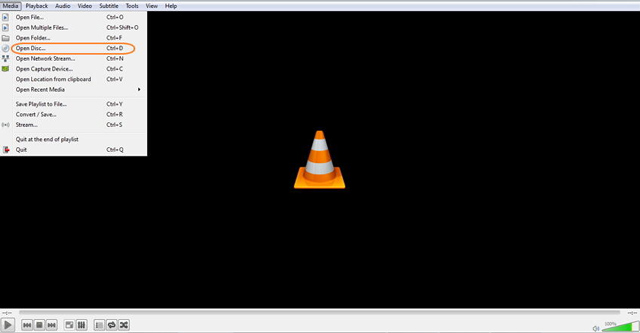
ขั้นตอนที่ 2ไปที่ ดิสก์ แท็บ จากนั้นเลือก ดีวีดี ภายใต้ การเลือกแผ่นดิสก์. จากนั้นคลิกปุ่มเรียกดูเพื่อเลือกตำแหน่งดีวีดีจากรายการดรอปดาวน์
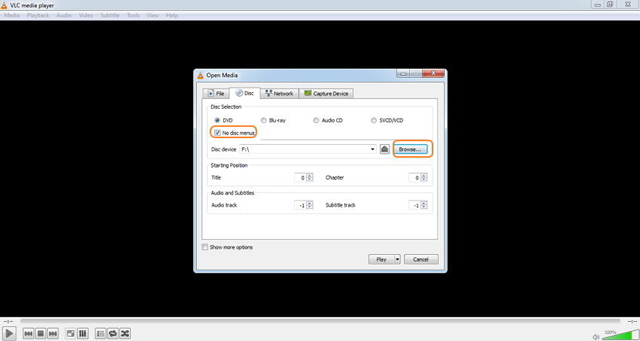
ขั้นตอนที่ 3จากมุมล่างขวา ให้คลิกเมนูแบบเลื่อนลงถัดจาก เล่น ปุ่มแล้วเลือก แปลง จากรายการ
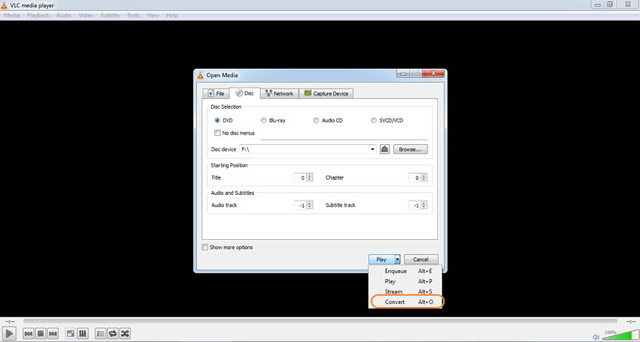
ขั้นตอนที่ 4จากนั้นจะมีหน้าต่างใหม่ปรากฏขึ้น ที่นี่ เลือก MP4 เป็นรูปแบบเอาต์พุตจาก ประวัติโดยย่อ ตัวเลือกภายใต้ การตั้งค่า ส่วน. จากนั้นไปที่ ไฟล์ปลายทาง ฟิลด์และคลิกที่ เรียกดู ปุ่มเพื่อเลือกเส้นทางสำหรับบันทึกไฟล์ที่แปลงของคุณ
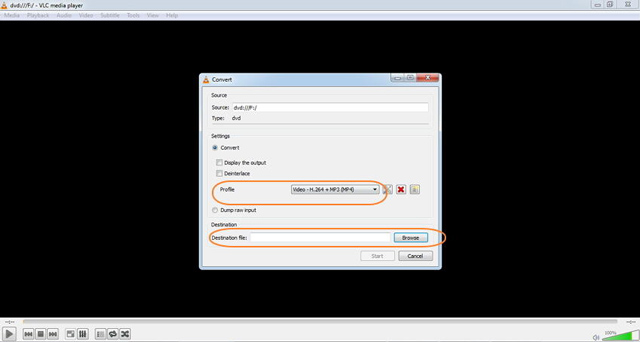
ขั้นตอนที่ 5 ในท้ายที่สุด ให้คลิกปุ่มเริ่มเพื่อเปลี่ยน DVD เป็น MP4
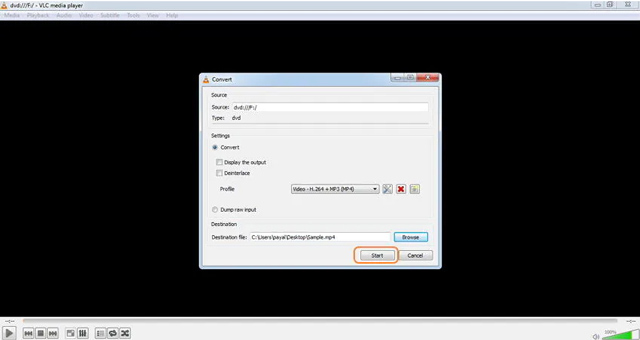
ตกลง การแปลง DVD เป็น MP4 ทั้งหมดเสร็จสิ้นแล้ว
3. วิธีแปลง DVD เป็น MP4 โดยใช้ Handbrake
Handbrake เป็นซอฟต์แวร์ทรานส์โค้ดวิดีโอโอเพ่นซอร์สฟรีที่มีขนาดเล็กและมีประสิทธิภาพ เหมาะสำหรับทรานส์โค้ดวิดีโอที่ไม่ใช่มืออาชีพ คุณสามารถ ริป Blu-ray และแปลง DVD เป็นวิดีโอแบบดิจิทัลโดยใช้ Handbrake โดยอาศัยความช่วยเหลือของไลบรารีฟรีที่ชื่อว่า libdvdcss เช่นเดียวกับชื่อของมัน มันสามารถริป DVD ด้วยการเข้ารหัส CSS ได้
Handbrake สามารถริพ DVD เป็นรูปแบบวิดีโอ MP4, MKV และ WebM ได้ ซึ่งค่อนข้างจำกัด และอินเทอร์เฟซก็ไม่เป็นมิตรต่อผู้ใช้ คุณอาจต้องใช้เวลาค่อนข้างนานกว่าจะคุ้นเคยกับโปรแกรมนี้
ดูวิธีการริพ MP4 จาก DVD โดยใช้ Handbrake:
ขั้นตอนที่ 1เปิด Handbrake และนำเข้า libdvdcss
ดาวน์โหลด libdvdcss และคัดลอกไฟล์ไปยังโฟลเดอร์โปรแกรมของ Handbrake (หากคุณติดตั้งโดยใช้การตั้งค่าเริ่มต้น เส้นทางควรเป็น C:\Program Files\Handbrake) ดับเบิลคลิกเพื่อติดตั้ง
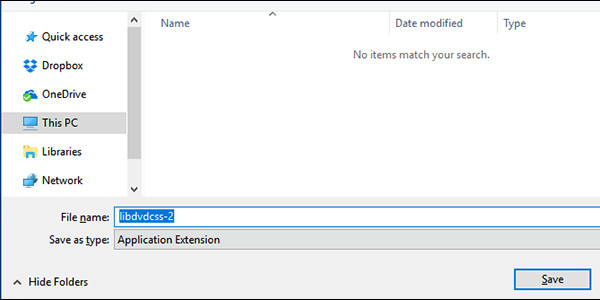
ขั้นตอนที่ 2เปิด Handbrake และเปิด DVD
เปิด Handbrake และใส่แผ่น DVD ของคุณ โปรแกรมจะตรวจพบไดรฟ์ DVD ของคุณ: คลิก โอเพ่นซอร์ส ที่จะเปิดมัน
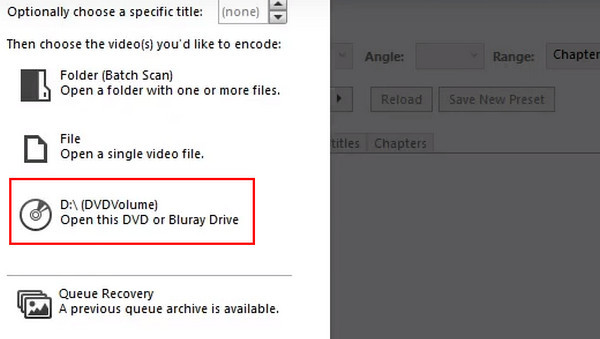
ขั้นตอนที่ 3เริ่มการฉีกและถ่ายโอน
ชุด MP4 เป็นรูปแบบเอาท์พุตแล้วคลิก เริ่มเข้ารหัส การริป ก่อนทำการริป คุณสามารถปรับแต่งพารามิเตอร์ต่างๆ ตามความต้องการของคุณได้
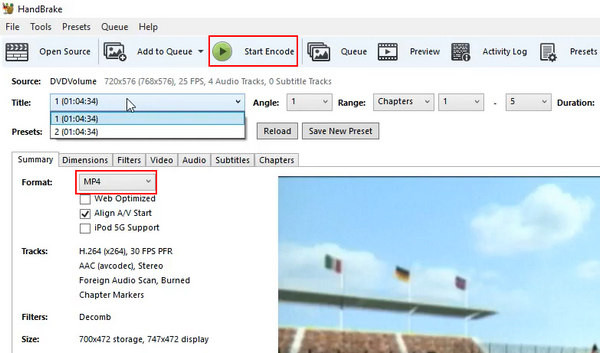
คำถามที่พบบ่อยเกี่ยวกับการแปลง DVD เป็น MP4
การแปลง DVD เป็น MP4 ใช้เวลานานเท่าใด
ความเร็วในการแปลง DVD เป็น MP4 ขึ้นอยู่กับประสิทธิภาพของโปรแกรมริป DVD และการกำหนดค่าของคอมพิวเตอร์ นอกจากนี้ยังขึ้นอยู่กับขนาดไฟล์ DVD ของคุณด้วย โดยทั่วไป AVAide DVD Ripper สามารถแปลงภาพยนตร์ความยาว 3 ชั่วโมงเป็นวิดีโอดิจิทัลได้ในเวลา 5 นาที Handbrake ช้ากว่าเล็กน้อย และ VLC ช้ากว่า Handbrake
การถ่ายโอน DVD เป็น MP4 เป็นสิ่งผิดกฎหมายหรือไม่?
หาก DVD ได้รับการปกป้องด้วยโปรโตคอล คุณจะไม่สามารถริปและขายเพื่อการค้าได้ โดยทั่วไปแล้ว คุณสามารถริป DVD ของคุณเองและบันทึกเป็นวิดีโอดิจิทัลเพื่อเก็บรักษาไว้ได้อย่างสะดวก
ฉันจะริป DVD เป็น MP4 โดยใช้ Windows Media Player ได้อย่างไร
ขออภัย คุณไม่สามารถริพดีวีดีเป็นวิดีโอดิจิทัลโดยใช้เครื่องเล่นเริ่มต้นของ Windows ได้ ลองใช้โปรแกรมอื่น ๆ ของบริษัทอื่น เช่น AVAide DVD Ripper, VLC, Handbrake เป็นต้น
คุณสามารถแปลงได้อย่างง่ายดายและรวดเร็ว DVD เป็น MP4 รูปแบบโดยใช้สามวิธี สามวิธีนี้เป็นวิธีที่ใช้บ่อยที่สุดและแทบจะไม่ล้มเหลวเลย
สรุปแล้ว หากคุณกำลังมองหาวิธีที่ง่ายและรวดเร็วที่สุดในการริปดีวีดีเป็น MP4 และส่งออกไปยังอุปกรณ์ต่างๆ ให้เลือก AVAide DVD Ripper หากคุณมีความสามารถในการควบคุมโคเดกได้อย่างแม่นยำและมีประสบการณ์การใช้งานมาก่อน ให้เลือก Handbrake หากคุณกำลังมองหาวิธีทั่วไปในการแปลงดีวีดีเป็น MP4 และขนาดวิดีโอดีวีดีไม่เกิน 1 ชั่วโมง ให้เลือก VLC
เครื่องมือที่ดีที่สุดสำหรับการริปและแปลงไฟล์อิมเมจ DVD Disc/Folder/ISO เป็นรูปแบบต่างๆ



 ดาวน์โหลดอย่างปลอดภัย
ดาวน์โหลดอย่างปลอดภัย


